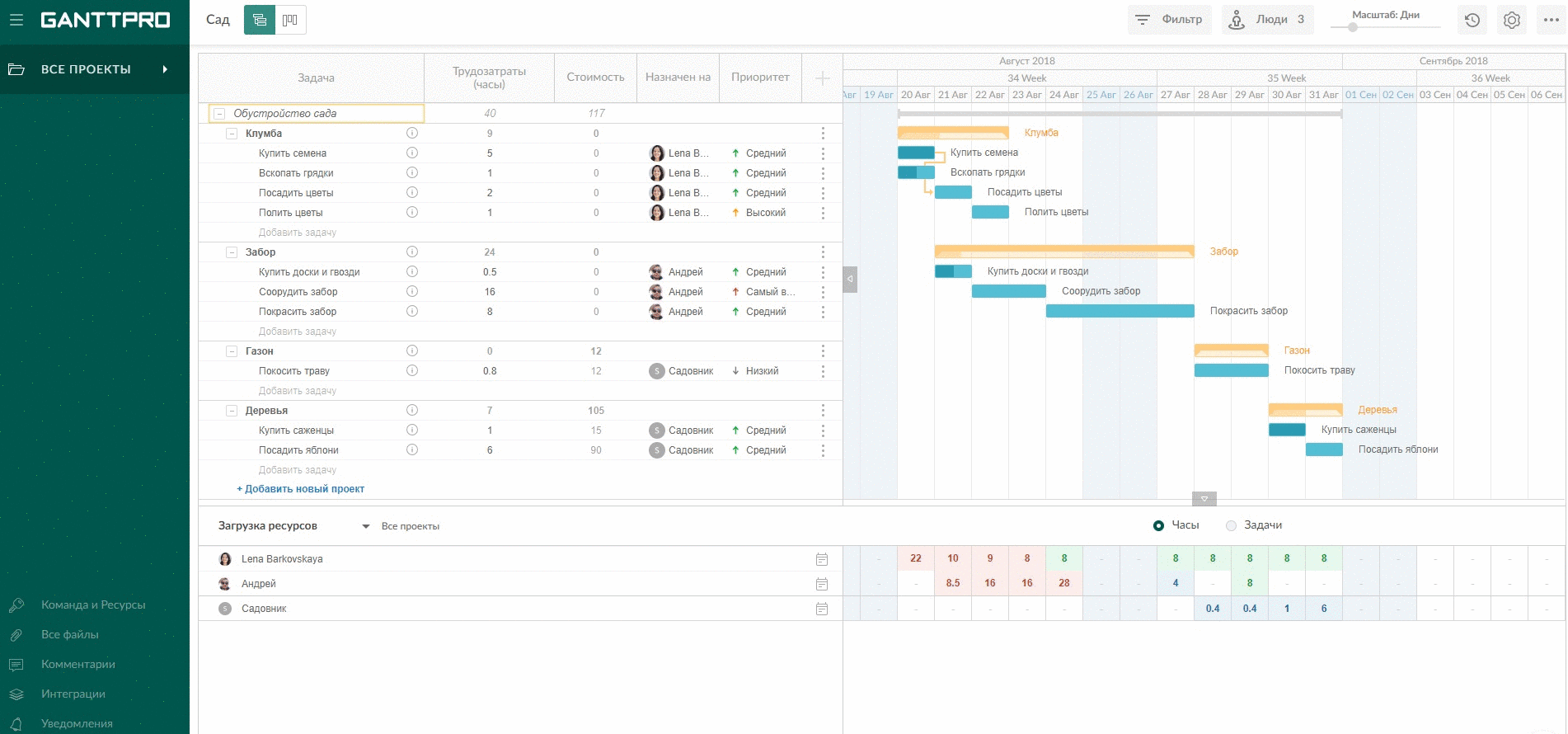С GanttPRO Ваши Проекты Всегда под Рукой: Расширенные Возможности Экспорта и Улучшенная Скорость Работы

Онлайн инструменты для планирования проектов хороши тем, что доступны для менеджеров и членов команд 24 часа 7 дней в неделю. Планировать, управлять и взаимодействовать в любое время из любого места – что может быть лучше? И все же представьте: вам нужно найти решение, чтобы показать диаграмму Ганта учредителям или клиентам или включить ее в презентацию. Такое решение есть, и оно очень простое: экспорт.
И чем экспорт так примечателен?
Прежде всего тем, что ваш проект всегда у вас под рукой. Нужно показать спонсорам или коллегам текущее состояние графика или предоставить информацию о нем клиентам? Или провести презентацию, где все данные будут структурированы? Вы легко сможете сделать это с экспортом.
Ранее в GanttPRO пользователи могли экспортировать онлайн диаграмму Ганта. Но мы хотим, чтобы с каждым днем ваша работа в инструменте становилась более комфортной. Поэтому в нашем сентябрьском релизе мы значительно улучшили работу экспорта, а также усовершенствовали некоторые другие возможности.
Что в релизе?
Значительно улучшенная скорость работы приложения.
Как экспортировать онлайн диаграмму Ганта из проекта?
В правом верхнем углу кликните на кнопку с тремя точками и выберите Экспорт. После этого вы увидите превью экспортируемого проекта, а также доступные для экспорта опции.
1. Улучшенный экспорт
Мы улучшили работу экспорта и расширили его возможности. Теперь вы сможете выбирать, какие параметры вам нужны для экспорта, и видеть все это в превью. Доступны следующие конфигурируемые возможности:
- Формат: PDF, PNG, XML и Excel. Если вы экспортируете в PDF, все остальные опции будут доступны для выбора. Если вы экспортируете в PNG, вам будут недоступны Размер бумаги и Ориентация. Если вы экспортируете в XML и Excel, все опции будут не доступны.
- Размер бумаги: полный размер, Letter, Legal, Tabloid, Ledger, A4, A3, A2, A1, A0.
- Ориентация: альбомная и книжная.
- Фильтр. Здесь вы можете выбрать все те же поля для фильтра, что и в самом проекте: поиск по названию задачи, типу, исполнителю, статусу, приоритету, автору (для проектов из JIRA), дате начала и дате окончания. Вы так же можете применить уже существующие фильтры и экспортировать проекты с этими фильтрами.
- Масштаб: часы, дни, недели, месяцы, кварталы и годы.
- Критический путь. В вашей экспортируемой диаграмме Ганта красным будут выделены задачи, непосредственно влияющие на своевременное завершение проекта.
- Маркер текущей даты. Вертикальная линия покажет текущую дату.
- Загрузка ресурсов. Включив эту опцию, вы сможете экспортировать ваш проект вместе с загрузкой членов вашей команды и ресурсов. Они будут отображены в окне внизу страницы.
- Настройка колонок. Непосредственно перед экспортом вы можете выбрать, какие колонки вам нужно отобразить. Теперь вам не нужно заранее выбирать необходимые колонки в проекте: они доступны в превью экспорта.
Мы также улучшили скорость экспорта и качество отображения экспортируемых проектов.
Кроме того, раньше мы не предоставляли возможность экспорта в триале. Теперь вы сможете экспортировать проекты и в бесплатной пробной версии, но с одним нюансом: они будут с логотипом GanttPRO.
2. Скорость работы приложения
Мы существенно улучшили скорость работы приложения. Сейчас мы с гордостью заявляем, что GanttPRO работает в разы быстрее независимо от размеров проектов и количества задач. Теперь вы можете создавать множество проектов с десятками, сотнями или тысячами задач. При этом у вас не будет никаких проблем с производительностью.
Но не верьте нам на слово: зайдите в ваш проект и убедитесь в этом сами!
3. Горячие клавиши
Мы расширили список горячих клавиш, добавив следующие комбинации:
↑↓ ←→ + фокус — перемещение по ячейкам.
↑↓ ←→ + режим редактирования — перемещение курсора по тексту.
Длительность + режим редактирования + ←→ — перемещение курсора по цифрам.
Длительность + режим редактирования + ↑↓ — +1 к значению/-1 от значения.
Длительность + режим редактирования + Shift + ↑↓ — +10 к значению/-10 от значения.
Длительность + режим редактирования + Alt (Option) + ↑↓ — +0,1 к значению/-0,1 от значения.
Enter/Пробел + фокус — открытие ячейки на редактирование, списков, элементов выбора даты.
Enter + режим редактирования — закрытие ячейки, сохранение введенных значений или оставление прежних в случае, если ничего не вводилось. Фокус переходит на ячейку вниз.
Tab/Shift + tab + фокус — перемещение по ячейке вперед/назад.
Tab/Shift + tab + режим редактирования — сохранение введенных значений. Перемещение по ячейке вперед/назад.
Shift +→/← + фокус – включение задачи на уровень выше/ниже.
Shift + ↑/↓ + фокус — свернуть/развернуть список задач у родительских задач.
Delete/Cmd+Backspace + фокус – удаление задачи.
Delete/Cmd+Backspace + режим редактирования – удаление названия задачи.
Esc + фокус – фокус остается на ячейке.
Esc + режим редактирования – закрытие ячейки без сохранения.
Ctrl + Z + фокус – открытие истории изменений.
Ctrl + Z + режим редактирования – отмена вводимых значений.
Shift + Enter + фокус – открытие настроек задач.
Пробел + ресурс из списка доступных ресурсов – выбрать ресурс.
В любой момент вы можете посмотреть актуальный список комбинаций в разделе «Горячие клавиши» в нашем FAQ.
4. Другие улучшения
Мы добавили возможность быстрого создания задач. Для создания новой задачи нужен всего один клик. В конце каждой родительской задачи найдите пустое поле «Добавить задачу». Введите для нее название и нажмите Enter – задача создана. Кроме того, благодаря вертикальной линии теперь вы сможете увидеть, к какой конкретно родительской задаче относится созданное задание.
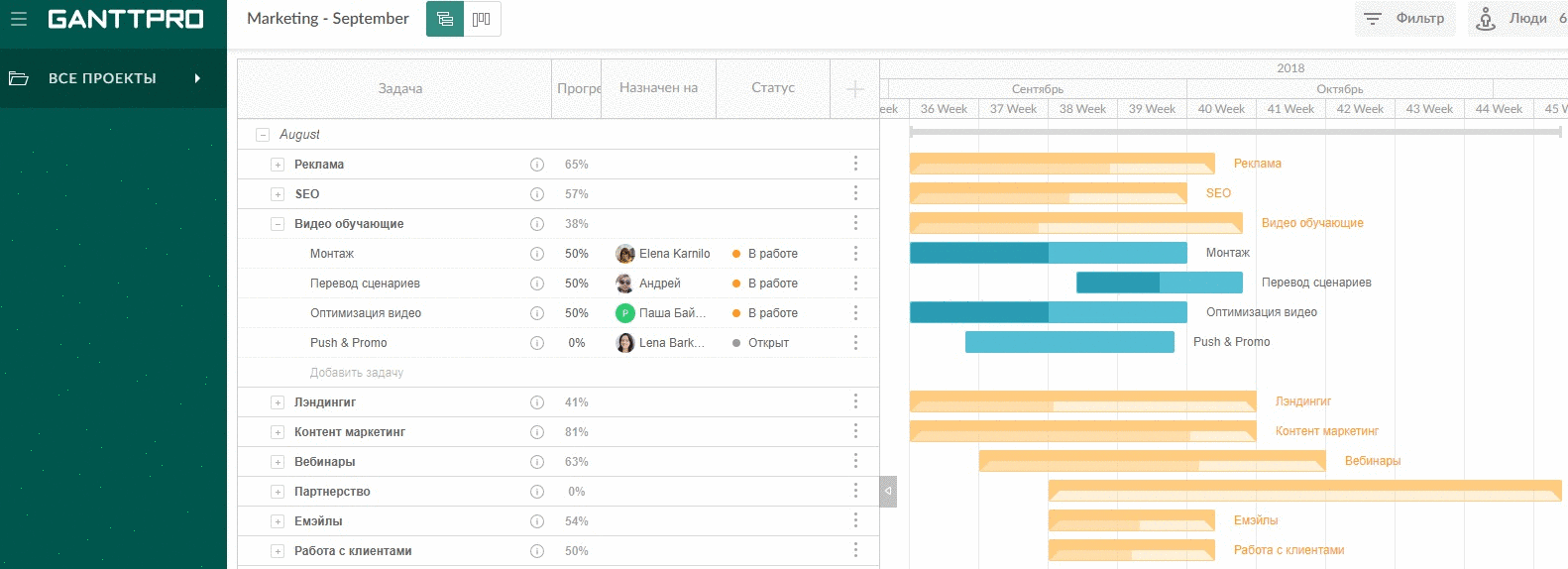
Подведем итог
Планирование и управление проектами в GanttPRO стали более быстрыми и комфортными, а улучшенный конфигурируемый экспорт позволит вам в считанные секунды выгружать ваши проекты.
Остались вопросы? Запишитесь на вебинар, оставьте заявку на демо или спросите в чате.
Вы уже оценили новые возможности и улучшения GanttPRO? Может быть, вам чего-то не хватает? Расскажите нам в комментариях под статьей или свяжитесь с нами удобным для вас способом.